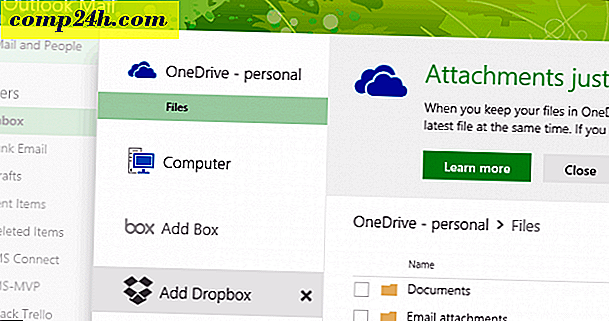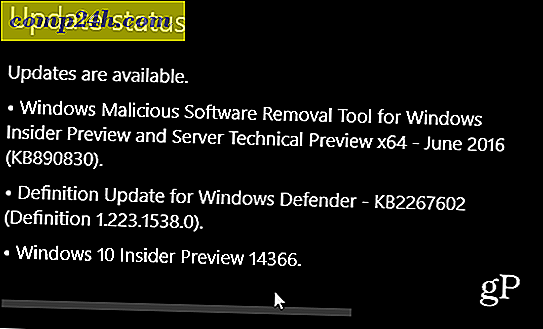Wskazówki, jak uzyskać więcej korzyści z Cortany na Windows 10
Cortana jest cyfrowym asystentem Microsoftu, który rozpoczął się w Windows Phone 8.1 i trafił na pulpit Windows 10. Możesz robić wiele interesujących rzeczy, takich jak ustawianie przypomnień, uruchamianie aplikacji, śledzenie paczek i wiele więcej.
Oto przykład tego, co możesz zrobić z Cortaną i kilka wskazówek, jak najlepiej wykorzystać asystenta pulpitu.
Włącz Hej Cortana
Funkcja "Hey Cortana" pozwala aktywować ją głosowo i angażować się, rozmawiając z komputerem. Jednak nie jest domyślnie włączona. Aby go włączyć, otwórz Cortana i wybierz Ustawienia, a następnie włącz przełącznik. Nie musisz rozmawiać z komputerem, aby korzystać z Cortany; możesz również wpisać swoje zapytania w polu wyszukiwania Cortana. Aby uzyskać więcej informacji, przeczytaj nasz artykuł na temat włączania lub wyłączania funkcji Hey Cortana.
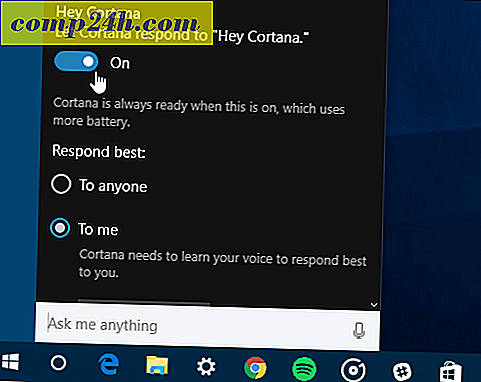
Trenuj Cortana, aby nauczyć się głosu
Po włączeniu funkcji "Hej Cortana", musisz ją wyszkolić, aby lepiej poznać swój głos. Możesz to zrobić, uruchamiając kreatora, który wypowiada sześć zdań. Pomaga to lepiej poznać tonację i wokalne odmiany.
Przeczytaj: Trenuj Cortana w systemie Windows 10, aby lepiej nauczyć się głosu

Utwórz przypomnienia za pomocą Cortany
Jeśli jesteś zapracowaną osobą, która zawsze jest w ruchu i ma dużo na głowie, możesz pozwolić Cortanie obsłużyć twoje przypomnienia. Podstawowy sposób na ustawienie jednego to :
ustaw przypomnienie w polu wyszukiwania lub powiedz: "Hej Cortana, ustaw przypomnienie".
Następnie utwórz przypomnienie i kiedy chcesz, aby Cortana Ci przypomniała. Aby uzyskać więcej szczegółowych informacji o tej funkcji, w tym o przeglądaniu tworzonych przypomnień, przeczytaj nasz artykuł na temat tworzenia przypomnień o czasie i lokalizacji w Cortana w systemie Windows 10.

Śledź swoje pakiety
Możesz użyć Cortany do śledzenia przesyłek z UPS, USPS, FedEx i innych przewoźników, o ile numer śledzenia pojawi się w wiadomości e-mail, gdy jesteś zalogowany do systemu Windows 10 przy użyciu konta Microsoft.
Aby ją skonfigurować, uruchom Cortanę i otwórz Notatnik. Przewiń w dół i kliknij Pakiety i upewnij się, że włączone są karty śledzenia pakietów. Możesz także dodać paczkę, wpisując ręcznie numer śledzenia dla przedmiotu.

Cortana do matematyki i konwersje
Chcesz wiedzieć, ile uncji w funt, pierwiastek kwadratowy z Pi, energii lub metryki konwersji? Cortana cię zakryła. Możesz po prostu wypowiedzieć zapytanie z włączoną opcją "Hej Cortana" lub wpisać swoje pytanie. Może wiele zrobić, np. Konwertując Fahrenheita do Celsjusza lub równania matematyczne. Jest zbyt wiele rzeczy do spisania, ale masz pomysł. Jeśli masz pytanie matematyczne lub konwersyjne, po prostu zapytaj. Jeśli Cortana nie ma natychmiastowej odpowiedzi, zawsze otworzy stronę wyszukiwania, aby dowiedzieć się więcej.

Marka Cortana Użyj wyszukiwarki Google
Cortana domyślnie używa Bing, a jeśli nie używasz Binga dużo, to jest coś, co powinieneś rozważyć. Używam go od trzech lat i nie opuściłem ani trochę Google'a ... ale dygoczę. Jeśli nie możesz złamać swojego uzależnienia od Google, możesz użyć Cortany zamiast Bing.
Aby to działało, musisz używać przeglądarki Firefox lub Google Chrome jako domyślnej przeglądarki i pobrać rozszerzenie. Możesz nawet zrobić Cortanę przeszukując DuckDuckGo lub Yahoo.
Przeczytaj: Jak zrobić Cortanę Szukaj Google zamiast Binga w Windows 10.

Pokaż pogodę dla swojej lokalizacji i wielu miast
Jeśli dużo podróżujesz lub chcesz poznać warunki pogodowe w różnych częściach świata, możesz użyć Cortany do tego. Wystarczy wejść do notatnika i dodać miasta do sekcji Pogoda.
Aby zapoznać się z naszym przewodnikiem krok po kroku, przeczytaj: Jak zrobić Cortanę Pokaż pogodę dla wielu miast.

Użyj Cortany z Microsoft Edge
Jedną z ciekawszych funkcji jest możliwość przeglądania przedmiotów na stronach internetowych - wszystko to bez opuszczania strony w Microsoft Edge. Na przykład, jeśli znajdziesz słowo lub frazę, które chcesz wiedzieć więcej, zaznacz ją i wybierz Zapytaj Cortana . Aby uzyskać więcej informacji, przeczytaj nasz artykuł na temat używania Microsoft Edge z Cortaną.

Zarządzaj kartami informacyjnymi
Po ustawieniu Cortany, prezentuje karty informacyjne oparte na Twoich zainteresowaniach, takich jak wiadomości, sport i pogoda z Twojej bieżącej lokalizacji. Możesz jednak pozbyć się kart z informacjami, które Cię nie interesują, zmienić zainteresowania lub zupełnie je wyłączyć.
Przeczytaj: Jak zarządzać kartami informacyjnymi Cortana w systemie Windows 10

Usuń Cortanę z paska zadań
Jeśli chcesz zapisać pokój na pasku zadań w systemie Windows 10, możesz go wyczyścić, usuwając pole wyszukiwania Cortana. To nie zabiera Cortany, nadal możesz z niej korzystać, ale robi to miejsce na pasku zadań.
Przeczytaj: Jak usunąć Cortana Search Box z paska zadań Windows 10

To tylko kilka rzeczy, które możesz zrobić z Cortaną. Microsoft kontynuuje aktualizację w regularnych odstępach czasu, abyś mógł spodziewać się kolejnych funkcji w systemie Windows 10.
Jakie są niektóre z miłych rzeczy, które robisz z Cortaną na Windows 10? Pozostaw komentarz poniżej i daj nam znać.